'>

Ovaj vam post pokazuje kako to popraviti Upravljački postupak za Microsoftovu ACPI usklađenu metodu Upravljački program baterije probleme ažuriranjem upravljačkog programa na prijenosnom ili prijenosnom računalu.
Što je Microsoft ACPI-kompatibilna metoda upravljanja Upravljački program baterije
Microsoftova metoda upravljanja sukladna s ACPI-om Upravljački program baterije važan je upravljački softver za komunikaciju baterije vašeg prijenosnog računala sa sustavom Windows. Pod dvije okolnosti trebali biste ažurirati upravljački program za bateriju usklađen s Microsoft ACPI-jem:
- Baterija ne radi ispravno i imate problema s baterijom prijenosnog računala, poput ' Uključeno, ali se ne puni '.
- Ažuriranje upravljačkog programa baterije može vam donijeti najbolja moguća iskustva prilikom punjenja baterijom prijenosnog računala.
Kako ažurirati upravljački program za bateriju usklađenu s Microsoft ACPI metodom
- Ručno ažurirajte upravljački program baterije
- Automatski ažurirajte upravljački program baterije - brzo i jednostavno
1. način: Ručno ažurirajte upravljački program baterije
Možete ručno preuzeti i ažurirati upravljački program za bateriju Microsoftove ACPI-kompatibilne metode upravljanja. Evo što trebate učiniti:
- Na tipkovnici računala pritisnite tipku Tipka s logotipom sustava Windows
 i R istodobno zazivati okvir Run.
i R istodobno zazivati okvir Run. - Tip devmgmt.msc i kliknite u redu da biste otvorili Upravitelj uređaja.
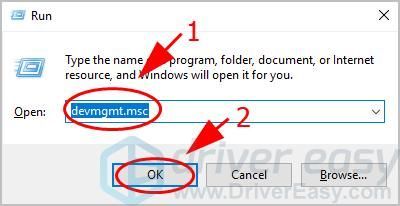
- Dvostruki klik Baterija da proširite kategoriju i kliknite desnu tipku miša Baterija s Microsoftovim ACPI-kompatibilnim načinom upravljanja upravljački program, a zatim kliknite Deinstaliraj uređaj .
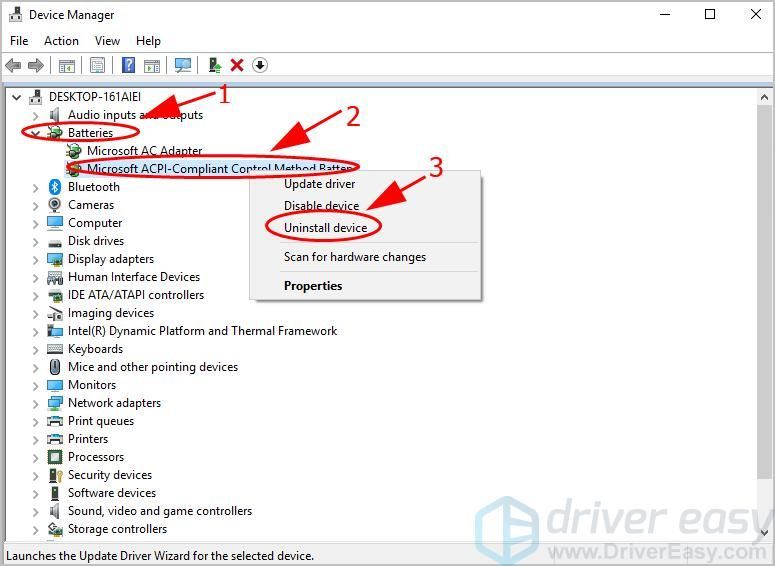
- Potvrdite svoj izbor ako vidite skočnu obavijest.
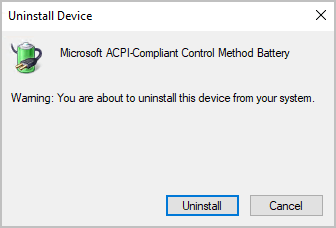
- Ponovo pokrenite prijenosno računalo i Windows će ponovo instalirati upravljački program umjesto vas.
Ova metoda zahtijeva vrijeme i računalne vještine. Ako vam ova metoda ne uspije, ne brinite. Možete isprobati 2. metodu.
2. način: Automatski ažurirajte upravljački program baterije
Ako nemate vremena ili strpljenja, možete automatski ažurirati upravljački program baterije za Microsoftov ACPI-kompatibilan način Vozač jednostavno .
Driver Easy automatski će prepoznati vaš sustav i pronaći odgovarajuće upravljačke programe za njega. Ne trebate točno znati na kojem sustavu radi vaše računalo, ne trebate riskirati preuzimanje i instaliranje pogrešnog upravljačkog programa i ne trebate brinuti hoćete li pogriješiti prilikom instalacije.
Možete automatski ažurirati upravljačke programe s bilo kojim BESPLATNO ili Za inačica Driver Easy. Ali s verzijom Pro potrebna su samo 2 klika (i dobivate potpunu podršku i 30-dnevno jamstvo povrata novca):
- preuzimanje datoteka i instalirajte Driver Easy.
- Pokrenite Driver Easy i kliknite Skeniraj sada dugme. Zatim će Driver Easy skenirati vaše računalo i otkriti sve upravljačke programe.
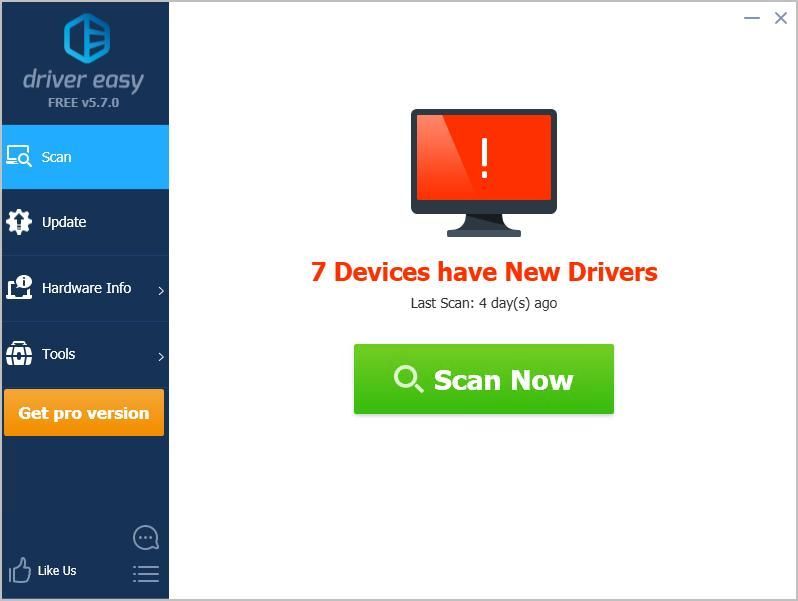
- Možete nadograditi na Pro verzija i kliknite Ažuriraj sve za automatsko preuzimanje i instaliranje ispravne verzije programa SVI upravljačke programe koji nedostaju ili su zastarjeli u vašem sustavu.
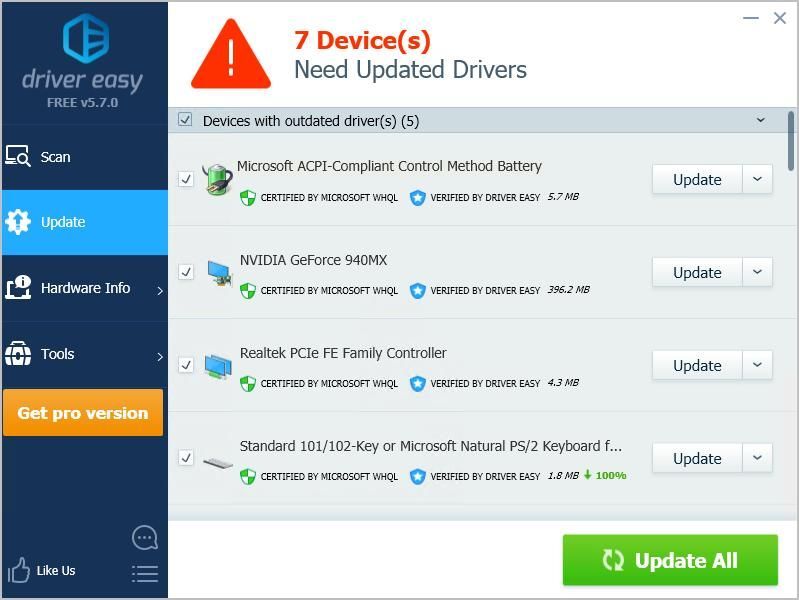
Možete i kliknuti Ažuriraj da biste to učinili besplatno, ako želite, ali djelomično je ručno. - Ponovo pokrenite računalo da bi stupilo na snagu.
To je to - ručno ili automatski ažurirati svoj Upravljački postupak za Microsoftovu ACPI usklađenu metodu Upravljački program baterije . Ako imate bilo kakvih pitanja, slobodno ostavite komentar u nastavku i vidjet ćemo što još možemo učiniti.
 i R istodobno zazivati okvir Run.
i R istodobno zazivati okvir Run.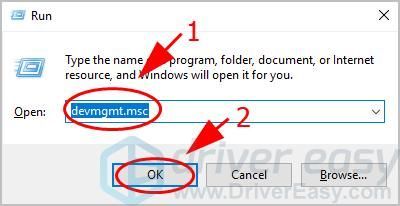
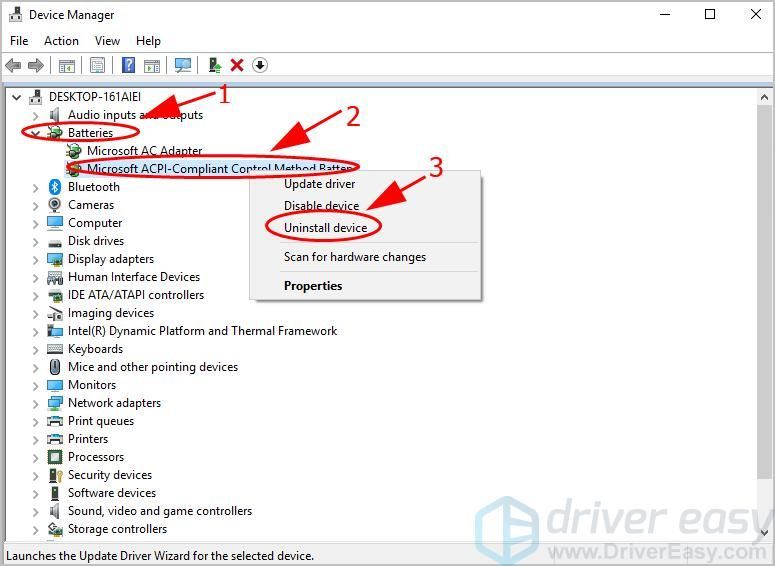
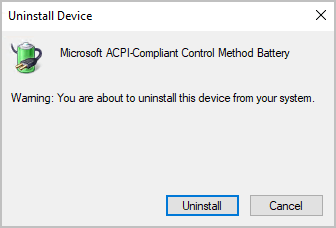
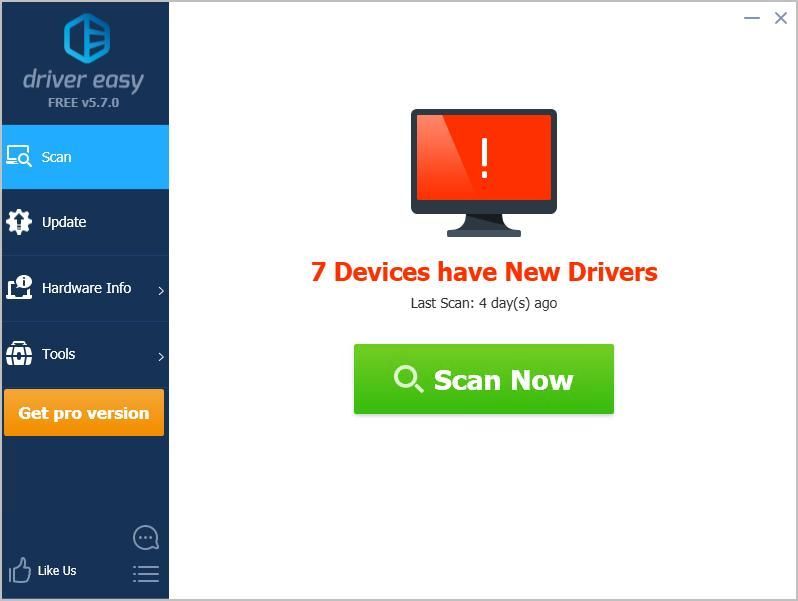
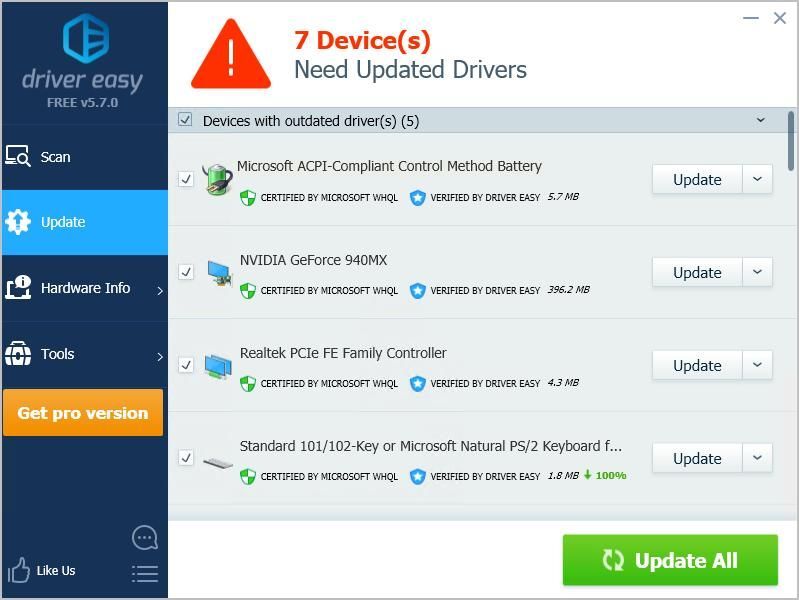




![[RJEŠENO] DS4 Windows ne radi / Instalacija upravljačkog programa nije uspjela](https://letmeknow.ch/img/knowledge/65/ds4-windows-not-working-driver-install-failed.jpg)

